| 31、栅格化图层,添加快速蒙版,添加渐变,退出后删减。 |
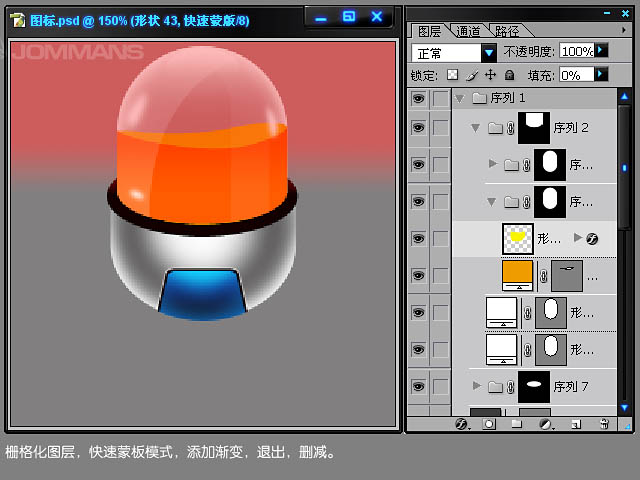 |
| 32、得到透明渐变的液体,喜好什么颜色自己添加。 |
 |
| 33、用同样的方法去做液体的反面。 |
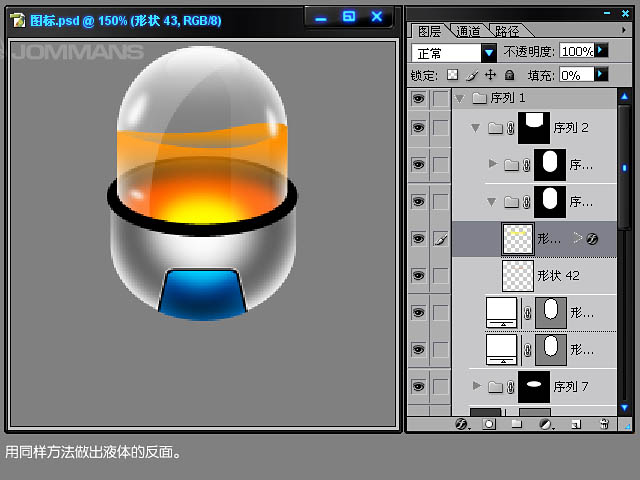 |
| 34、用钢笔工具画出一些反光细节。 |
 |
| 35、现在来制作黑色圆框的反光细节,选择大椭圆的选区。 |
 |
| 36、新建组并添加蒙版,画出高光细节。 |
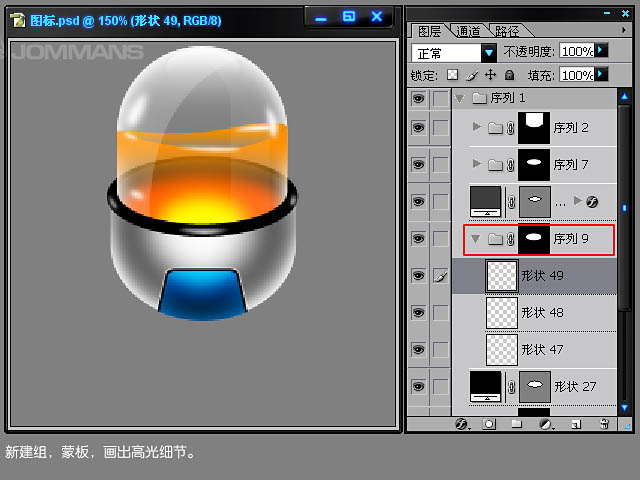 |
| 37、现在来制作底座,同样的方法先画出各个形状,用不同颜色区分。 |
 |
| 38、给底座添加主要颜色。 |
 |

扫码关注公众号 获取更多设计资源...
↓↓↓
【白嫖福利 | 限时领取】
摹客超级版会员(价值1250元)解锁摹客协作、摹客RP、摹客DT所有功能。
公众号主页发送 “激活” 免费获取 激活码
↓↓↓
公众号主页发送 “字体” 获取 全套可商用字体包...
↓↓↓
公众号主页发送 “vi” 获取 500个著名品牌vi设计手册...
↓↓↓
【白嫖福利 | 限时领取】
摹客超级版会员(价值1250元)解锁摹客协作、摹客RP、摹客DT所有功能。
公众号主页发送 “激活” 免费获取 激活码
↓↓↓
公众号主页发送 “字体” 获取 全套可商用字体包...
↓↓↓
公众号主页发送 “vi” 获取 500个著名品牌vi设计手册...
标签:玻璃图标





















